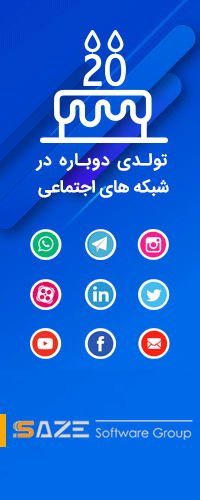چگونگی استفاده از مدیر حافظه رم در اندروید مارشملو اگر احساس می کنید عملکرد دستگاه اندرویدی شما نسبت به گذشته افت کرده، مدیریت حافظه رم می تواند یکی از نخستین گام ها برای غلبه بر این مشکل باشد.
عصرایران؛ محمد مهدی حیدرپور - نسخه جدید سیستم عامل اندروید یعنی مارشملو دارای یک ابزار مدیریت حافظه جدید است که اطلاعات مفیدی را در اختیار کاربر قرار می دهد و به عنوان مثال در شناسایی و غیر فعال کردن اپلیکیشنی که میزان زیادی از حافظه رم را اشغال کرده کمک می کند. اگر احساس می کنید عملکرد دستگاه اندرویدی شما نسبت به گذشته افت کرده، مدیریت حافظه رم می تواند یکی از نخستین گام ها برای غلبه بر این مشکل باشد. در ادامه چگونگی یافتن مدیر حافظه رم (RAM Manager) در اندروید مارشملو و اطلاعاتی که در اختیار کاربر قرار می دهد را ارائه می کنیم.
1. از بالای نمایشگر به سمت پایین سویپ کنید و روی آیکون چرخ دنده برای دسترسی به Settings ضربه بزنید.
2. به سمت پایین حرکت کرده و روی Memory ضربه بزنید.
در صفحه بعدی به صورت پیش فرض نمای کلی از حافظه مورد استفاده تلفن طی سه ساعت گذشته را مشاهده خواهید کرد. در این بخش رده بدنی عملکرد، کل حافظه مورد استفاده، میانگین استفاده به صورت درصد، و مقدار حافظه رم آزاد نیز نمایش داده می شوند.
در صورت تمایل می توانید بازه زمانی که RAM Manager میزان استفاده از حافظه را نشان می دهد به دلخواه تغییر دهید. برای این کار روند زیر را طی کنید:
1. روی بخشی از صفحه که 3 hours را نمایش می دهد ضربه بزنید.
2. بازه زمانی مورد نظر خود شامل 6 ساعت، 12 ساعت، یا یک روز را انتخاب کنید.
RAM Manager می تواند میزان استفاده از حافظه رم توسط اپلیکیشن ها را نیز نمایش دهد. برای دسترسی به این بخش روی Memory used by apps ضربه بزنید. در صفحه بعدی فهرستی از اپلیکیشن ها و فرآیندهای هسته ای اندروید را مشاهده خواهید کرد.
با انتخاب هر اپلیکیشن آمار و ارقام جمع آوری شده توسط RAM Manager نمایش داده می شوند. بر همین اساس، میزان حافظه رم مورد استفاده به همراه این که هر چند وقت یک بار اپلیکیشن در حال اجرا بوده و فرآیندهای دیگری که مورد استفاده قرار می دهد، نمایش داده می شوند.
برای مشاهده جزئیات بیشتر مانند میزان فضای ذخیره سازی مورد استفاده اپلیکیشن و جزئیات درباره مجوزها آیکون (i) را لمس کنید.
در صورتی که اپلیکیشنی برای شما مشکل آفرین شده است می توانید فعالیتش را متوقف کرده و یا آن را به طور کامل حذف کنید.